Как да изтеглите видеоклипове от Paramount Plus за гледане офлайн
Първостепенно плюс Герой Рязане на шнур / / March 14, 2021
Последна актуализация на

Услугата за поточно предаване CBS All Access е била ребрандиран на Paramount Plus. Това носи цялото съдържание, на което сте се наслаждавали от CBS All Access, като Звездни пътеки: Пикар, Star Trek: Discovery и други филми и оригинални програми. Но също така носи a уби ново съдържание от CBS, BET, Comedy Central, Nickelodeon, MTV, Smithsonian Channel и др.
Понякога обаче може да искате да изтеглите част от съдържанието, за да можете да го гледате, когато имате лоша или слаба мрежова свързаност или сте офлайн изцяло. Ето как да го направите.
Забележка: Услугата не позволява изтегляне на вашия компютър. Но можете да изтеглите съдържание чрез приложението на вашия iPhone или iPad или Устройство с Android. Можете да изтеглите до 25 предавания на вашето устройство и да предавате поточно на до три устройства едновременно. За тази статия използвам iPhone, но процесът е практически идентичен за Android.
Изтеглете видеоклипове от Paramount Plus
За да започнете, стартирайте Paramount Plus приложение на телефона или таблета си и влезте в акаунта си. След това прегледайте филм или шоу, което искате да изтеглите на вашето устройство. Ако е налично за изтегляне, натиснете иконата със стрелка надолу до него.
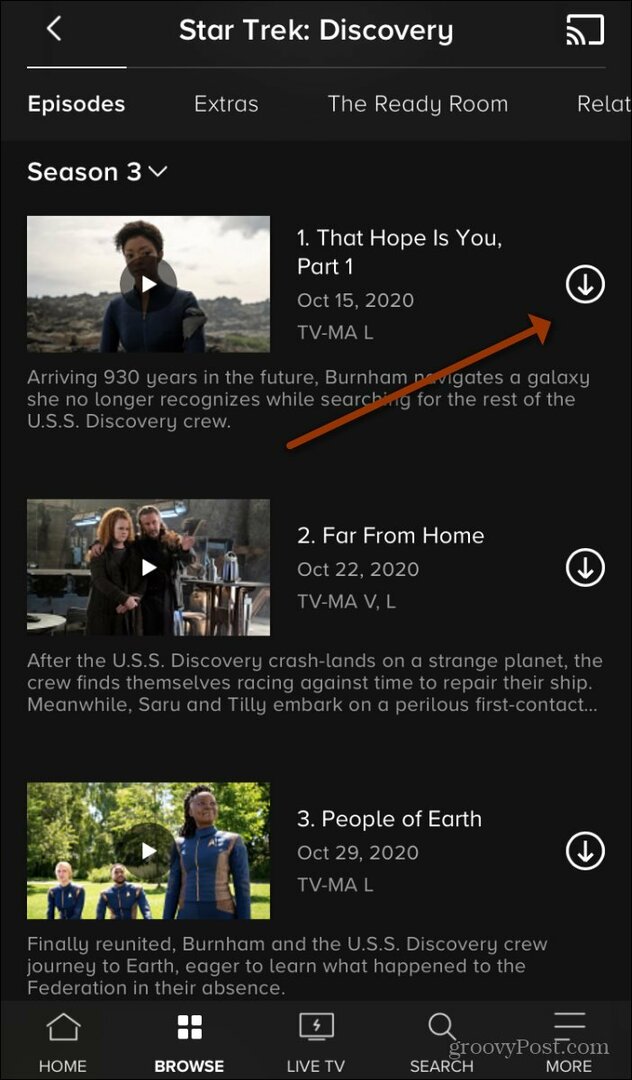
Ще се появи съобщение с въпрос дали искате да бъдете уведомени, когато изтеглянето приключи. След това ще получите съобщение, което ви позволява да изтегляте. Ако се отдалечите от приложението, изтеглянето ще бъде поставено на пауза.
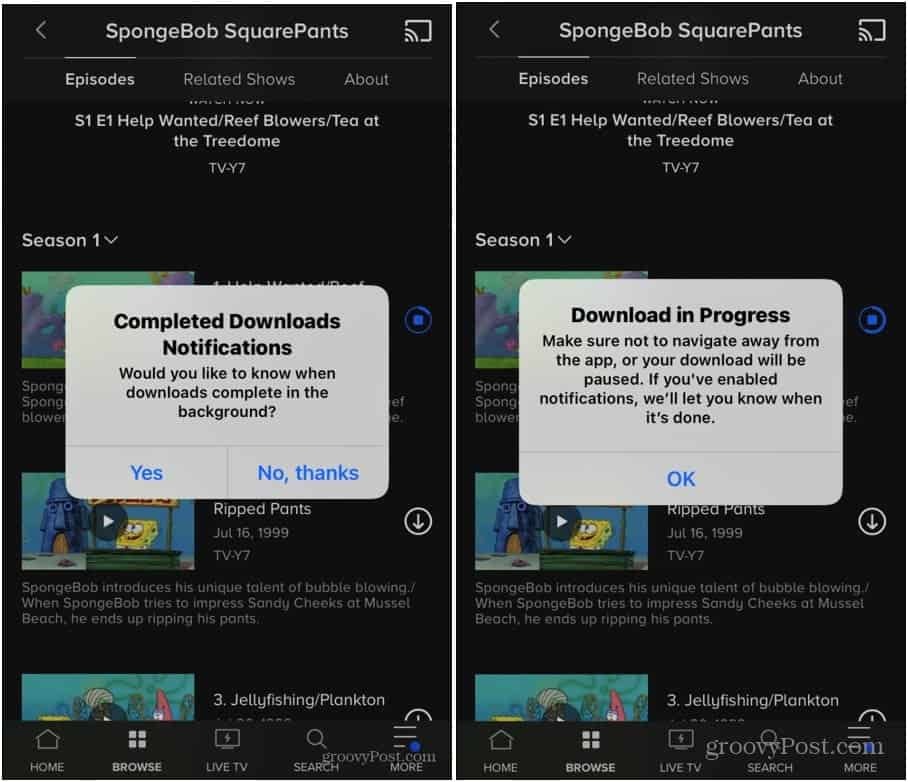
Когато изтеглянето приключи, иконата за изтегляне ще се промени на отметка.

Когато искате да получите достъп до това, което сте изтеглили, докоснете | Повече ▼ бутон за меню и след това докоснете Изтегляния от менюто.
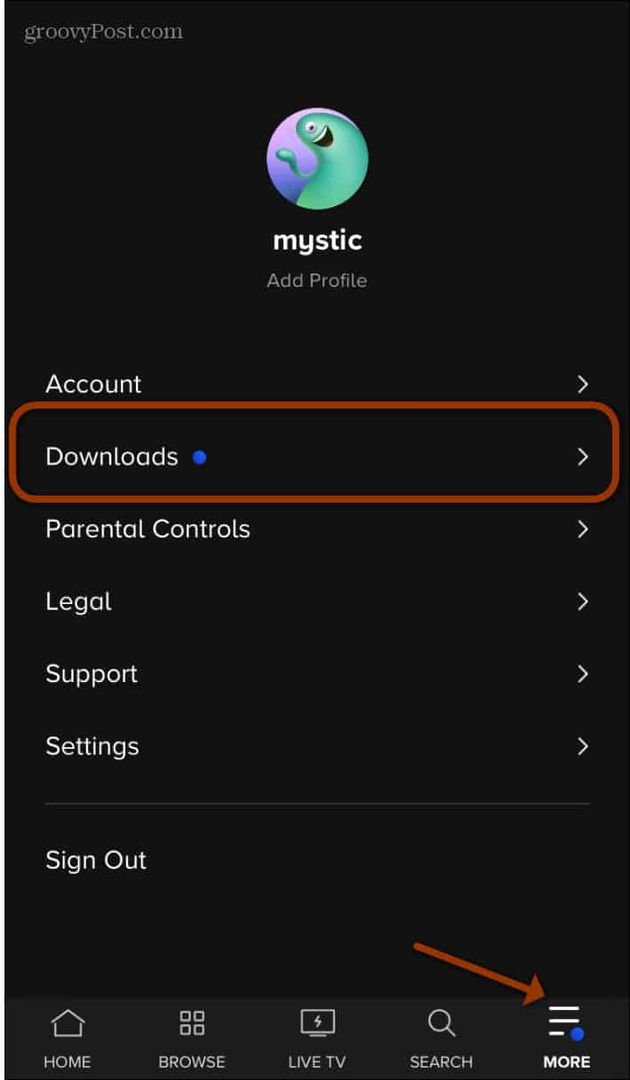
Там ще намерите списък на всичко, изтеглено на вашето устройство. В примера по-долу имам три епизода на SpongeBob SquarePants, готови за гледане офлайн. Просто докоснете какво искате да гледате, за да започнете да го разглеждате.
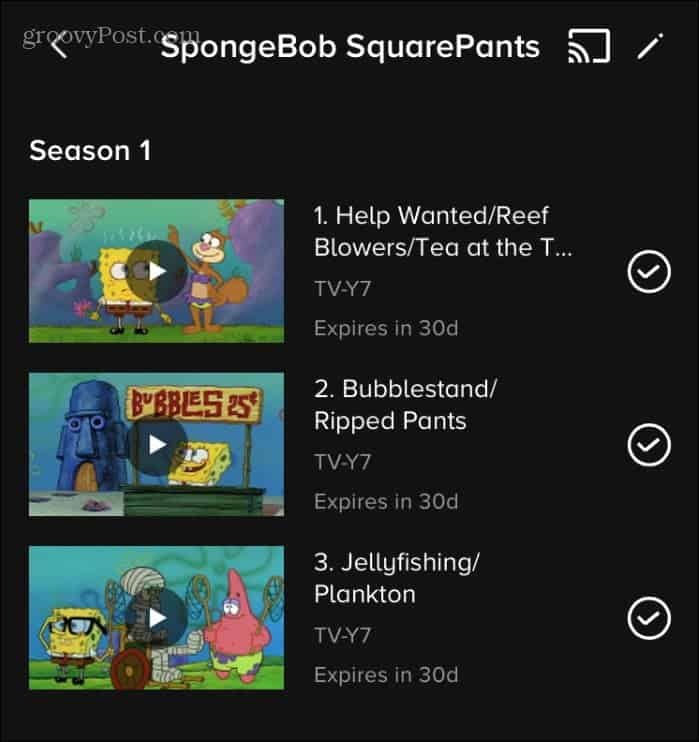
Можете да управлявате предпочитанията за изтегляне, като отидете на Още> Настройки. Там можете да активирате автоматично изтриване на изтеглено съдържание, след като го прегледате, да изтеглите само през Wi-Fi, да изтриете всички изтегляния и да зададете качеството на изтегляне.
Стандартна разделителна способност: Избрано по подразбиране. Резултатът е по-бързо изтегляне, по-малко данни, но по-лоша резолюция.
Висока разделителна способност: Резултатът е по-бавно изтегляне, изисква повече данни, но осигурява по-висока разделителна способност на съдържанието.
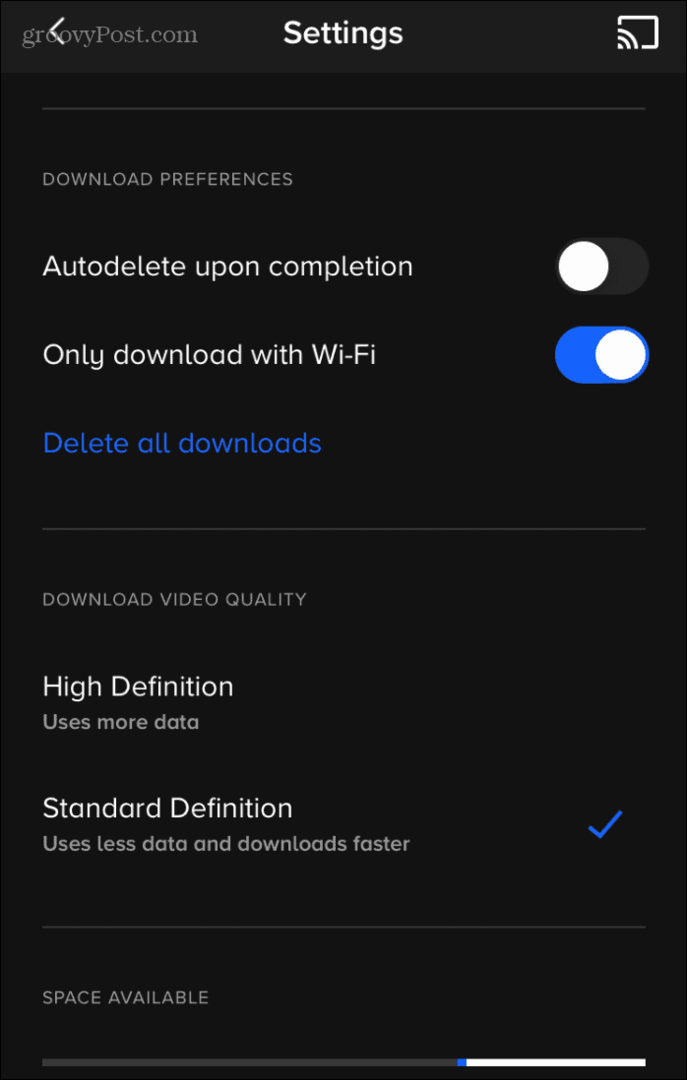
Изтеглете от други услуги
И ако използвате други услуги за стрийминг, проверете как да изтегляне на видеоклипове от Netflix, как да изтегляне на видеоклипове от Disney Plus, как да изтегляне на видеоклипове от Hulu, как да изтегляне на видеоклипове от Apple TV Plusи как да изтегляне на видеоклипове от Prime Video.
Вземете Paramount Plus
Понастоящем Paramount + се продава на цена от $ 5,99 на месец с ограничени реклами (скоро ще бъде $ 4,99) и $ 9,99 на месец без реклама. Новите потребители могат да изпробват Paramount + безплатно за един месец. Можете да спестите 15%, когато закупуване на годишен план. Има и студентска отстъпка от 25%.
Можете също да обедините Showtime с Paramount +. За $ 14,99 на месец можете да получавате и двете услуги с ограничени реклами; за $ 18.99 на месец, получавате безплатния пакет. Можете да добавите Showtime през процеса на регистрация.
С всеки акаунт можете гледайте Paramount + едновременно на три устройства и създайте отделни профили за членове на семейството.
Как да изчистите кеша на Google Chrome, бисквитките и историята на сърфирането
Chrome се справя отлично със съхраняването на вашата история на сърфиране, кеш памет и бисквитки, за да оптимизира работата на вашия браузър онлайн. Нейното как да ...
Съответствие на цените в магазина: Как да получите онлайн цени, докато пазарувате в магазина
Покупката в магазина не означава, че трябва да плащате по-високи цени. Благодарение на гаранциите за съвпадение на цените, можете да получите онлайн отстъпки, докато пазарувате в ...
Как да подарите абонамент за Disney Plus с цифрова карта за подаръци
Ако сте се радвали на Disney Plus и искате да го споделите с други, ето как да закупите абонамент за Disney + Gift за ...
Вашето ръководство за споделяне на документи в Google Документи, Таблици и Презентации
Можете лесно да си сътрудничите с уеб-базираните приложения на Google. Ето вашето ръководство за споделяне в Google Документи, Таблици и Презентации с разрешенията ...
